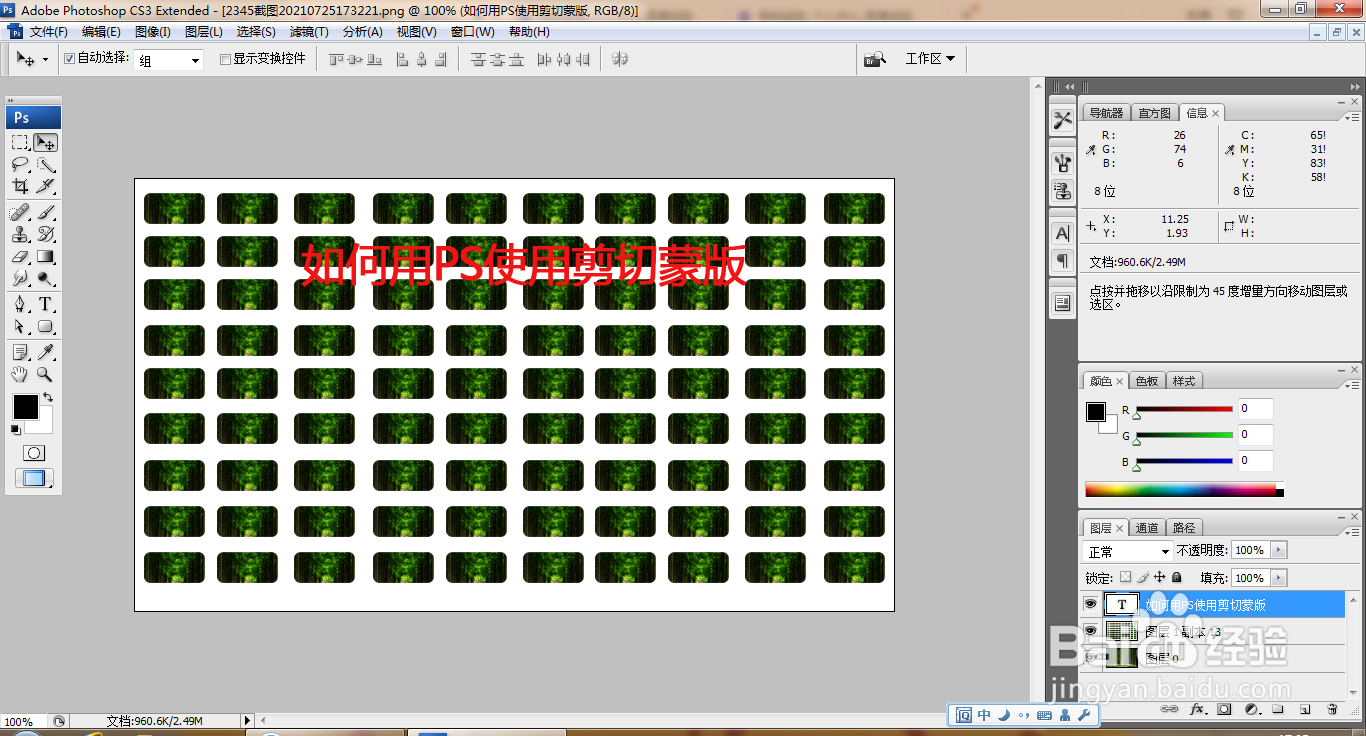1、打开PS,按ctrl+O打开一张图片,如图

2、复制图层副本,设置图层混合模式为柔光,如图

3、按ctrl+alt+shift+E盖印图层,如图

4、选择圆角矩形工具,点选形状选项,绘制图形,如图
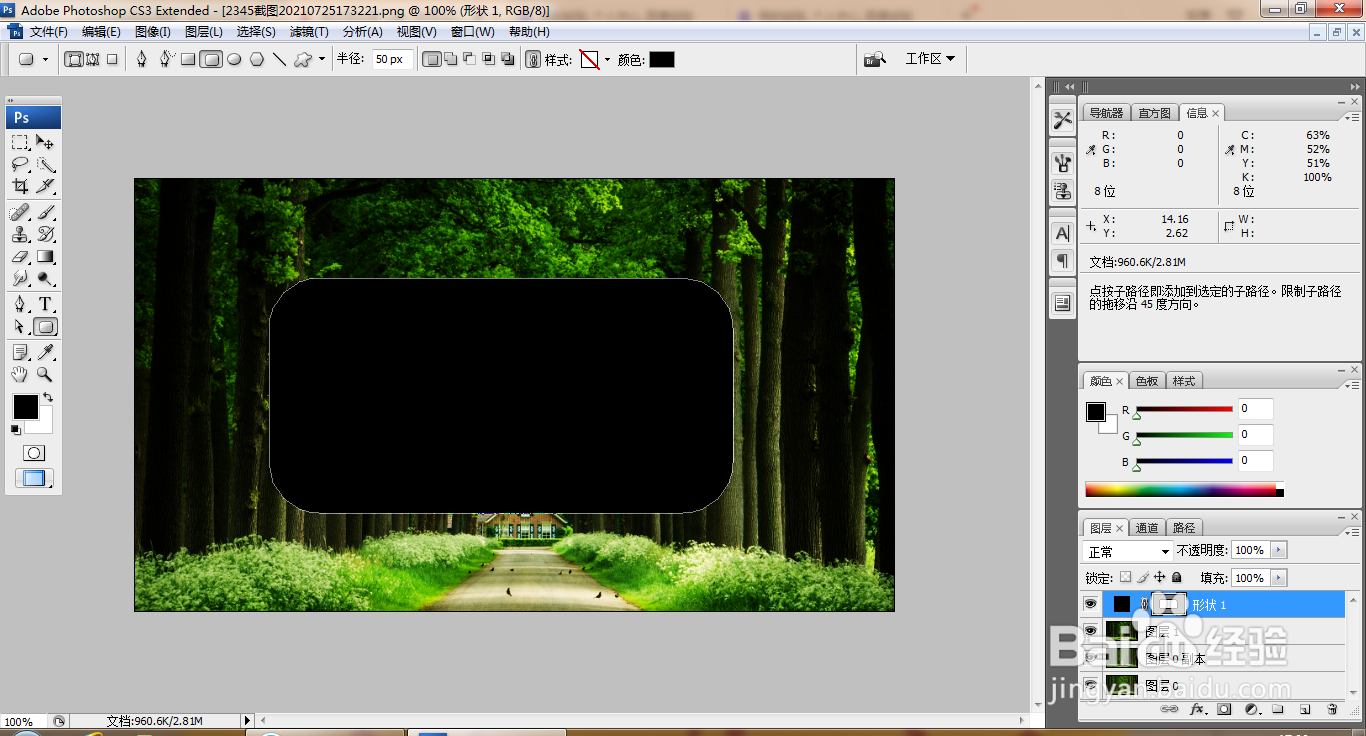
5、继续复制图层1副本,按alt键设置剪贴蒙版,如图

6、再次选中图层1,填充白色,如图
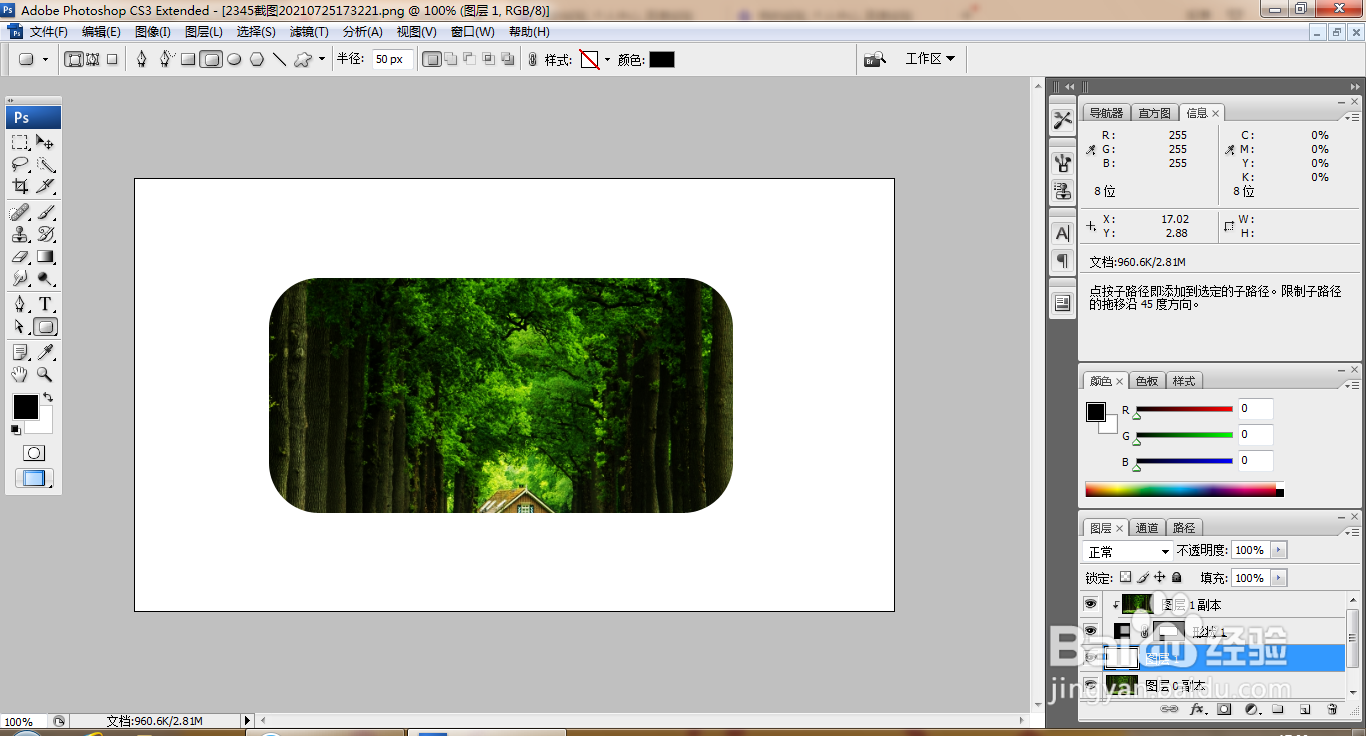
7、按ctrl键选中图层,按ctrl+E合并图层,如图
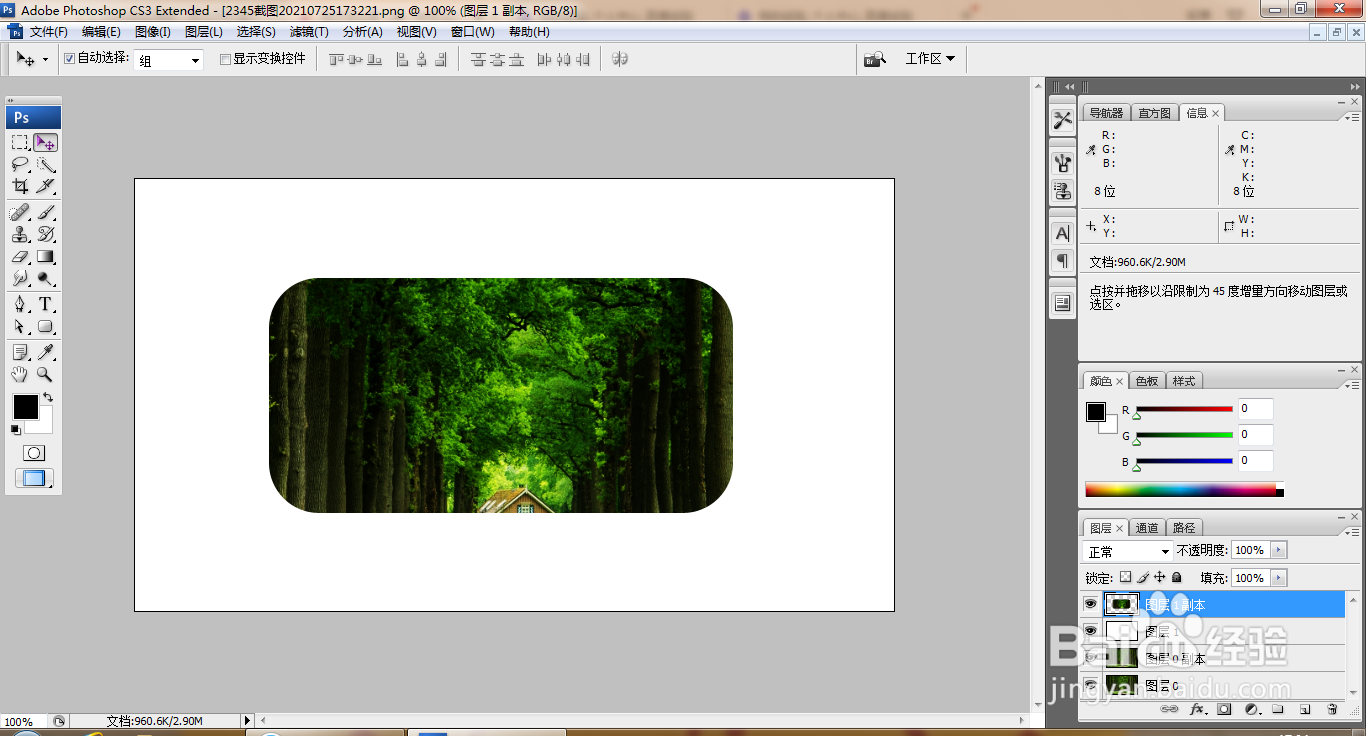
8、继续缩小图片大小,复制图片,多次进行复制,按shift键多次复制图片,如图
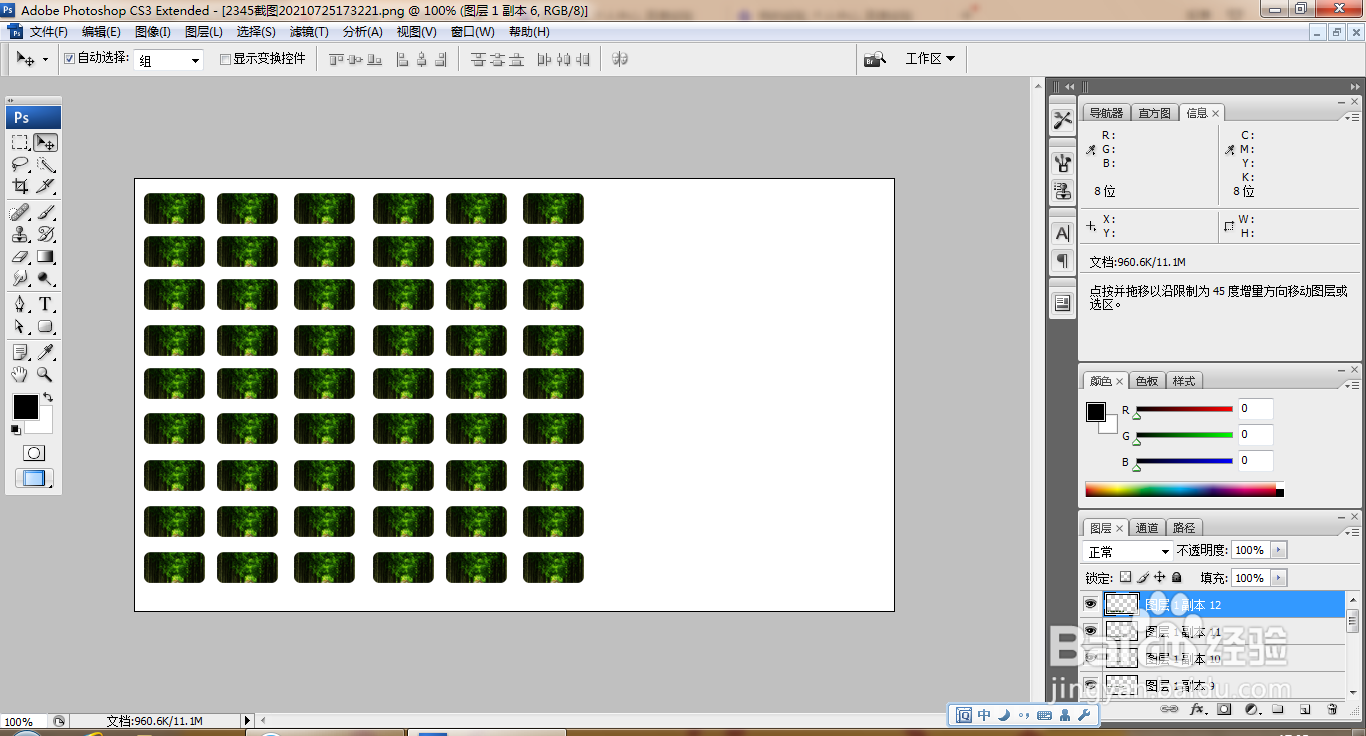
9、合并图层,继续复制图片,调整图片的位置,如图
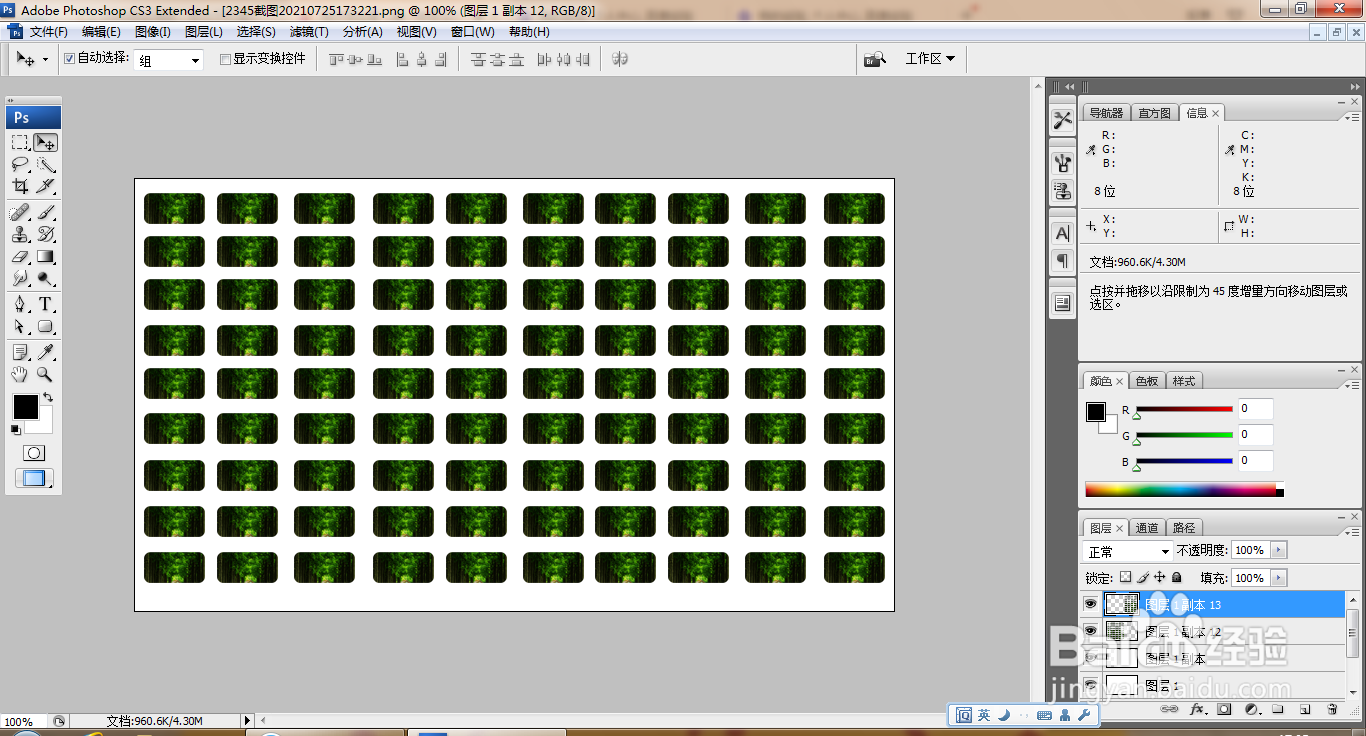
10、选择横排文字工具,输入字体,调整字号大小,填充红色,如图